mindmaster思维导图插入浮动主题的方法
时间:2024-05-20 14:28:59作者:极光下载站人气:14
MindMaster是一款提供功能选项比较全面的思维导图编辑软件,很多小伙伴都比较喜欢在电脑上操作该软件进行导图内容的创建,而我们在创建内容的时候,需要对这些内容主题框进行添加,那么我们可以在开始工具栏中进行子主题、浮动主题的添加,插入的浮动主题是单独显示的,你也可以将浮动主题框进行移动到其他主题框中,即可变成该主题框的一个子主题,下方是关于如何使用MindMaster思维导图插入浮动主题的具体操作方法,如果你需要的情况下可以看看方法教程,希望对大家有所帮助。
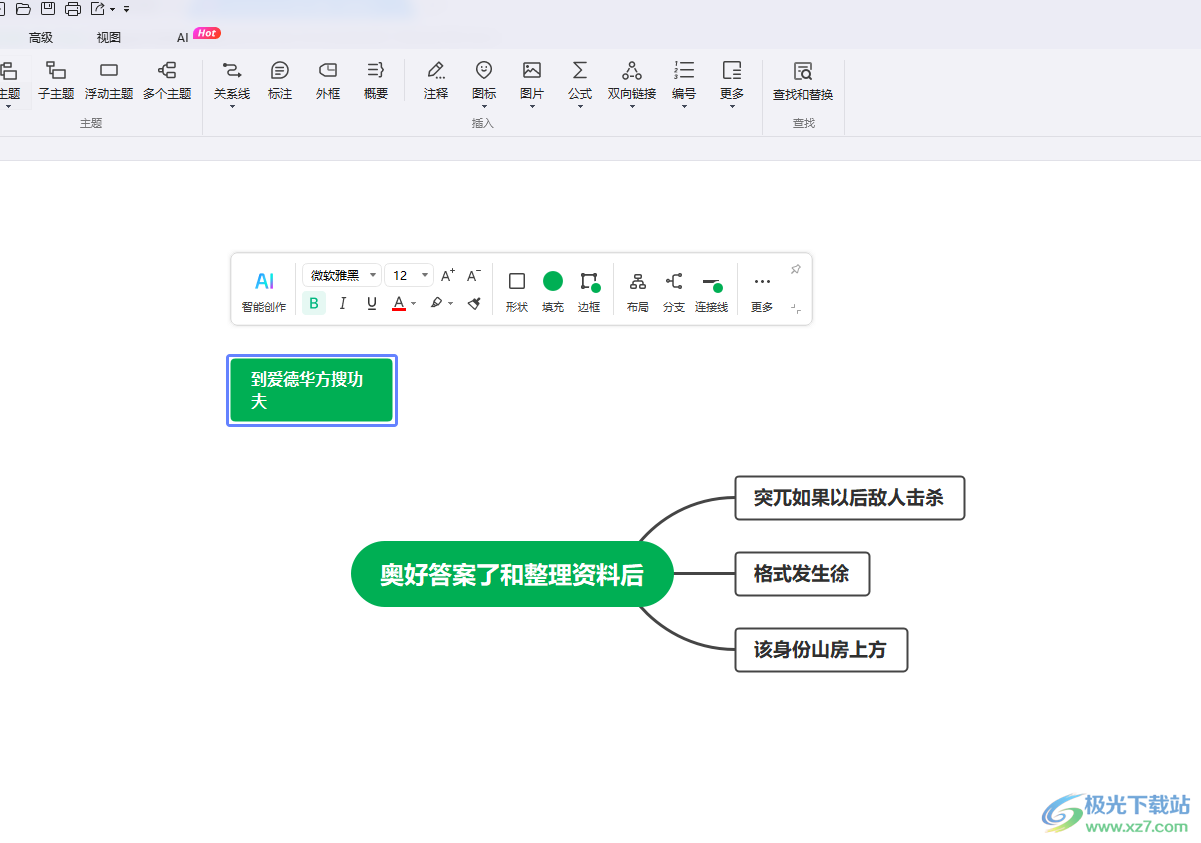
方法步骤
1.首先我们需要在打开的操作页面上选择自己喜欢的一个样式进行插入。
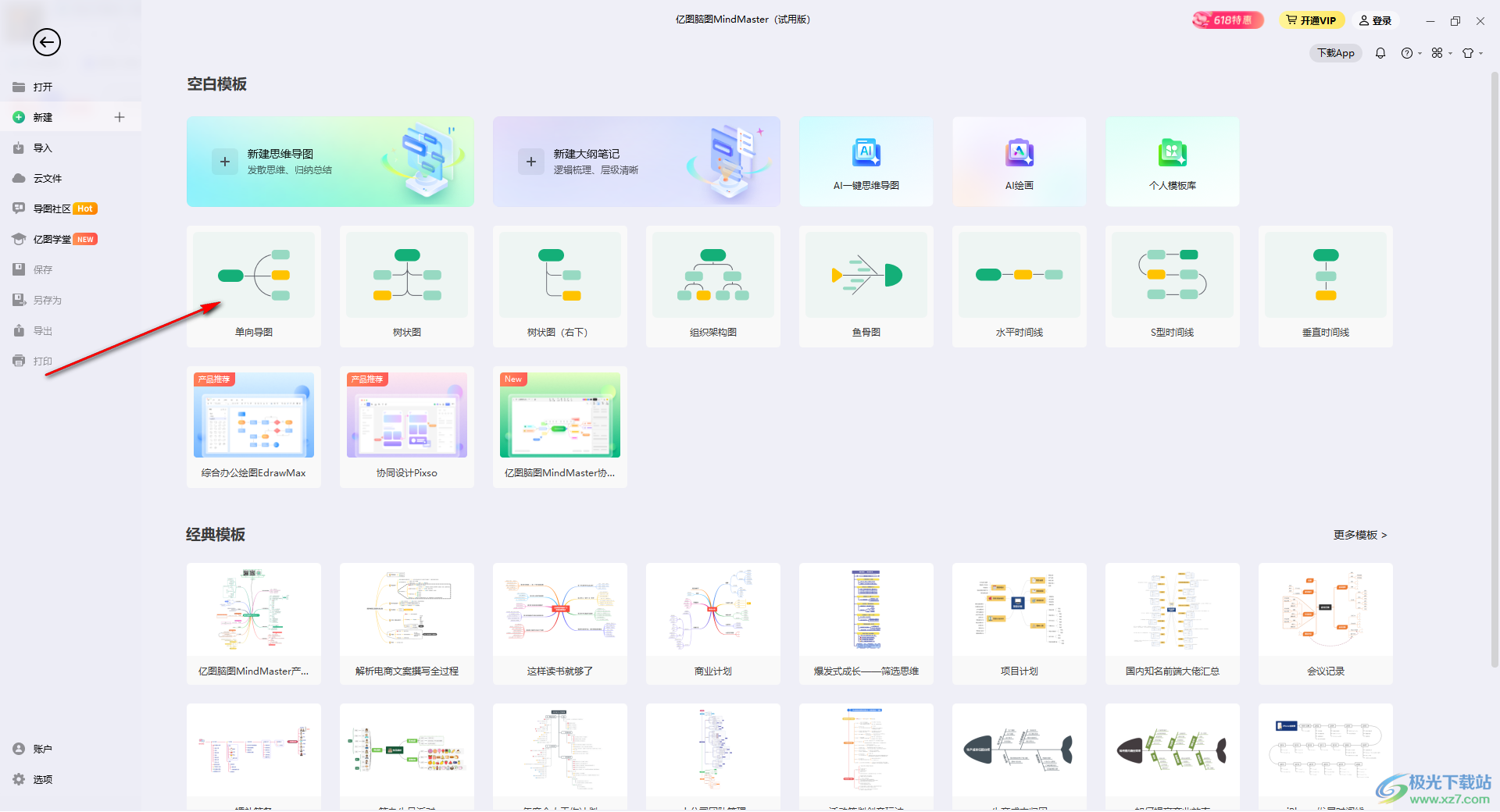
2.插入之后,我们就可以在打开的页面上,将【开始】选项进行点击,然后在工具栏中将【浮动主题】点击一下。
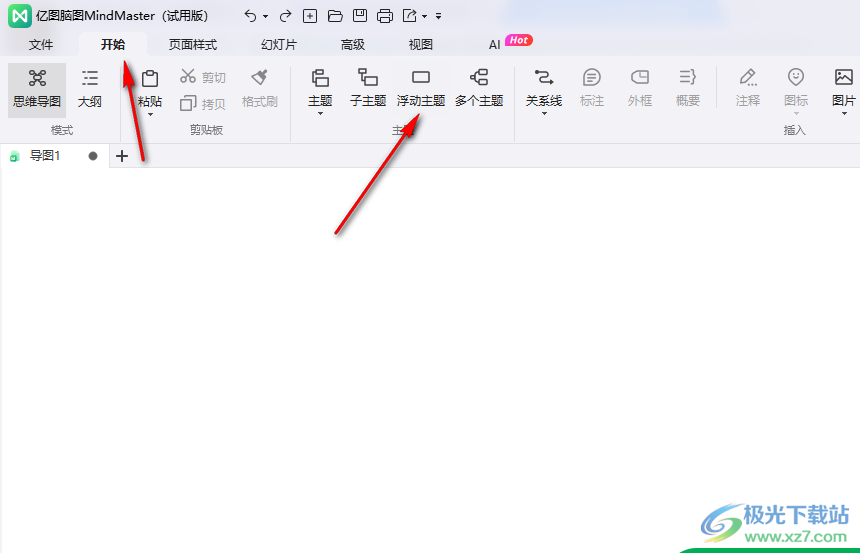
3.接着,我们就可以直接在页面空白的位置用鼠标左键绘制一个浮动主题就可以了,之后你可以将浮动主题的内容更改成自己需要的内容即可。
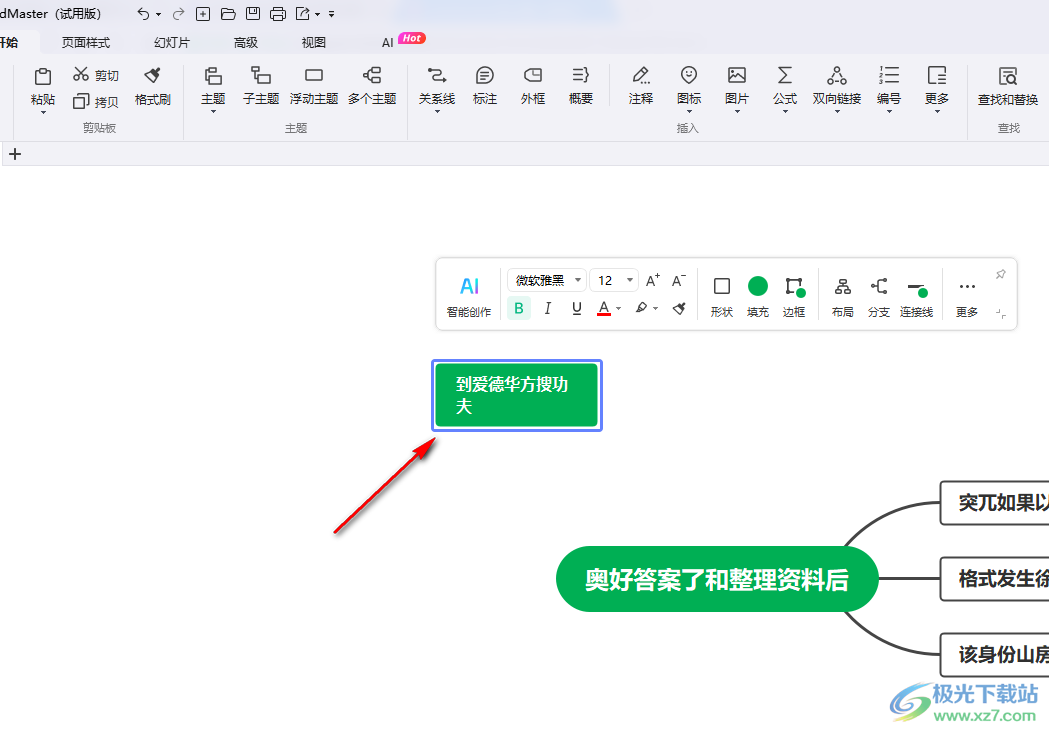
4.此外,我们还可以将浮动主题选中,然后移动到中心主题框中,即可出现一个橙色的子主题框。
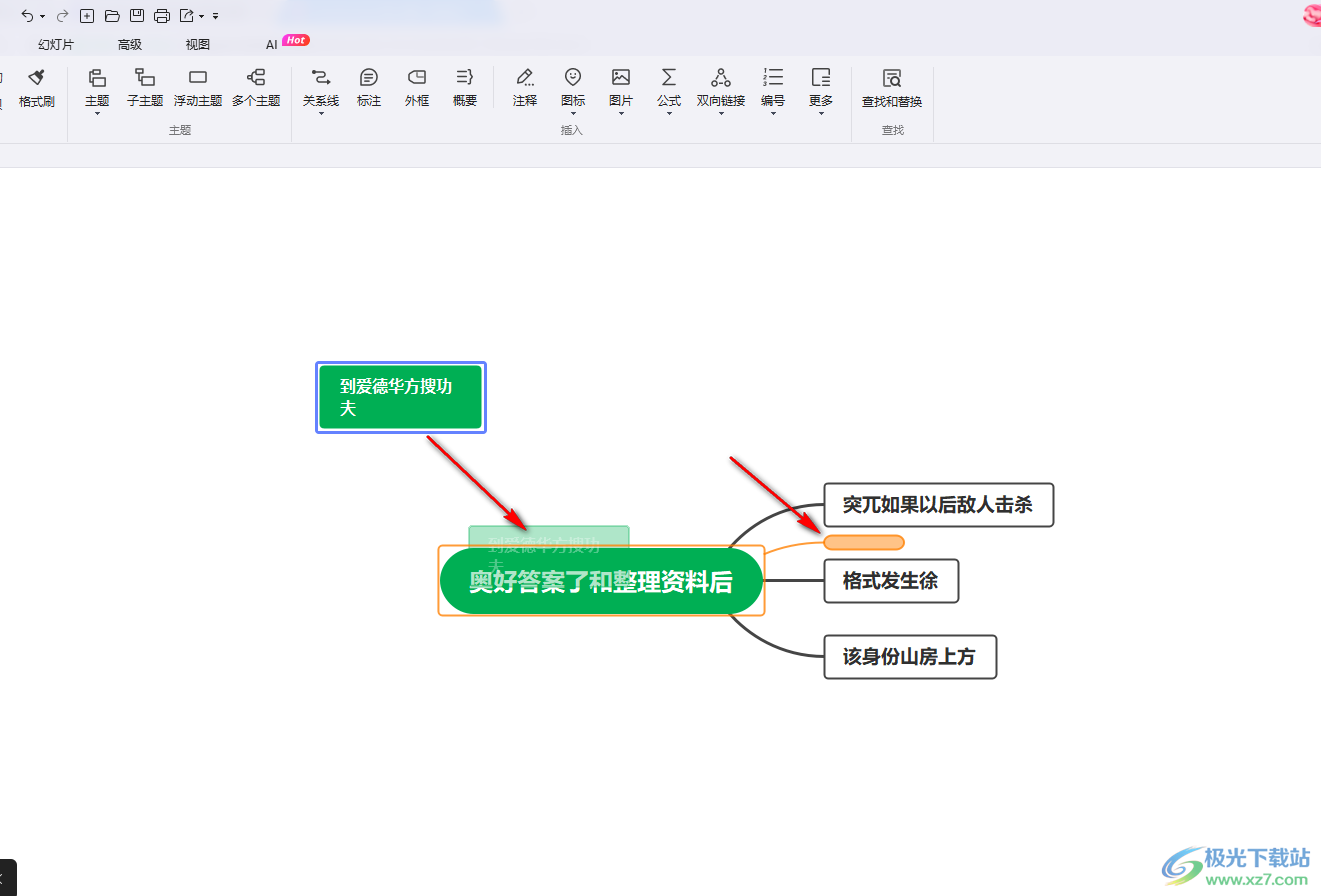
5.当你将鼠标松开之后,那么刚刚的浮动主题就会变成中心主题的子主题了,如图所示。
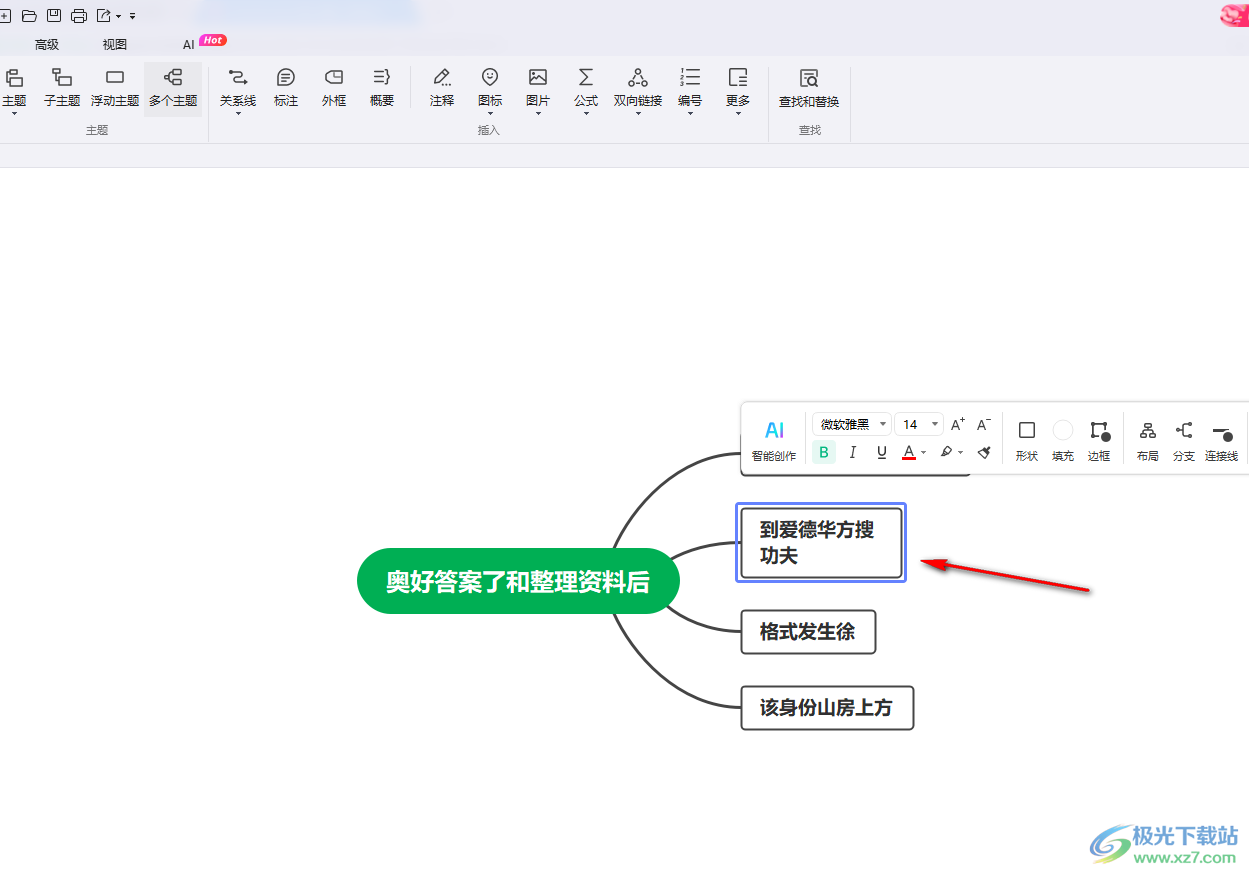
以上就是关于如何使用MindMaster思维导图插入浮动主题的具体操作方法,我们可以通过上述的教程进行浮动主题以及子主题框的添加,添加的子主题框可以随时变成浮动主题单独显示,感兴趣的话可以操作试试。

大小:139 MB版本:v10.7.1.212 环境:WinXP, Win7, Win10
- 进入下载
相关推荐
相关下载
热门阅览
- 1百度网盘分享密码暴力破解方法,怎么破解百度网盘加密链接
- 2keyshot6破解安装步骤-keyshot6破解安装教程
- 3apktool手机版使用教程-apktool使用方法
- 4mac版steam怎么设置中文 steam mac版设置中文教程
- 5抖音推荐怎么设置页面?抖音推荐界面重新设置教程
- 6电脑怎么开启VT 如何开启VT的详细教程!
- 7掌上英雄联盟怎么注销账号?掌上英雄联盟怎么退出登录
- 8rar文件怎么打开?如何打开rar格式文件
- 9掌上wegame怎么查别人战绩?掌上wegame怎么看别人英雄联盟战绩
- 10qq邮箱格式怎么写?qq邮箱格式是什么样的以及注册英文邮箱的方法
- 11怎么安装会声会影x7?会声会影x7安装教程
- 12Word文档中轻松实现两行对齐?word文档两行文字怎么对齐?
网友评论